자바 웹 개발 개발환경 세팅(7) Spring Project 1
1. spring.io/ Spring 다운로드 페이지로 접속합니다.
Spring Tool Suite 3.9.11의 full distribution on Eclipse 4.12
버전을 다운로드하여 보겠습니다.

Projects > Spring Tool 4

스크롤을 내려 아래와 같은 창이 나오면
Spring Tool Suite 3 wiki 링크를 클릭합니다.

Spring Tool Suite 3.9.11 > full distribution on Eclipse 4.12 > zip 파일

2. 스프링을 사용하기 위한 폴더를 생성합니다.
내 PC > 로컬 디스크(C:) > _spring(폴더 생성) > repository, worksapce (폴더 생성)

다운로드가 완료되면 아래 폴더만 남기고 나머지는 삭제하셔도 됩니다.

폴더 안의 구성, STS를 실행시킵니다.

경로 : C:\_spring\workspace

* STS.exe 실행시 exit code =1 에러가 날때
자바 경로 설정
1. STS.ini 파일을 우클릭 후, 편집 버튼 클릭.
2. -vmargs 위에
-vm
C:/_spring/openjdk1.8/jre/bin/server/jvm.dll위 코드를 입력합니다.(이전에 설치한 JDK 에서 jvm.dll의 경로를 찾아 넣어야합니다, 경로는 차이가 있을 수 있습니다.)
3. STS.ini 파일 내용 예시)
...
-product
org.springsource.sts.ide
--launcher.defaultActionopenFile
-vm
C:/_spring/openjdk1.8/jre/bin/server/jvm.dll
-vmargs
-Dosgi.requiredJavaVersion=1.8
-Xms1024m
-Xmx2048m
...4. 저장후 STS.exe 재실행
3. maven.apache.org/ Maven 다운로드 페이지로 접속합니다.
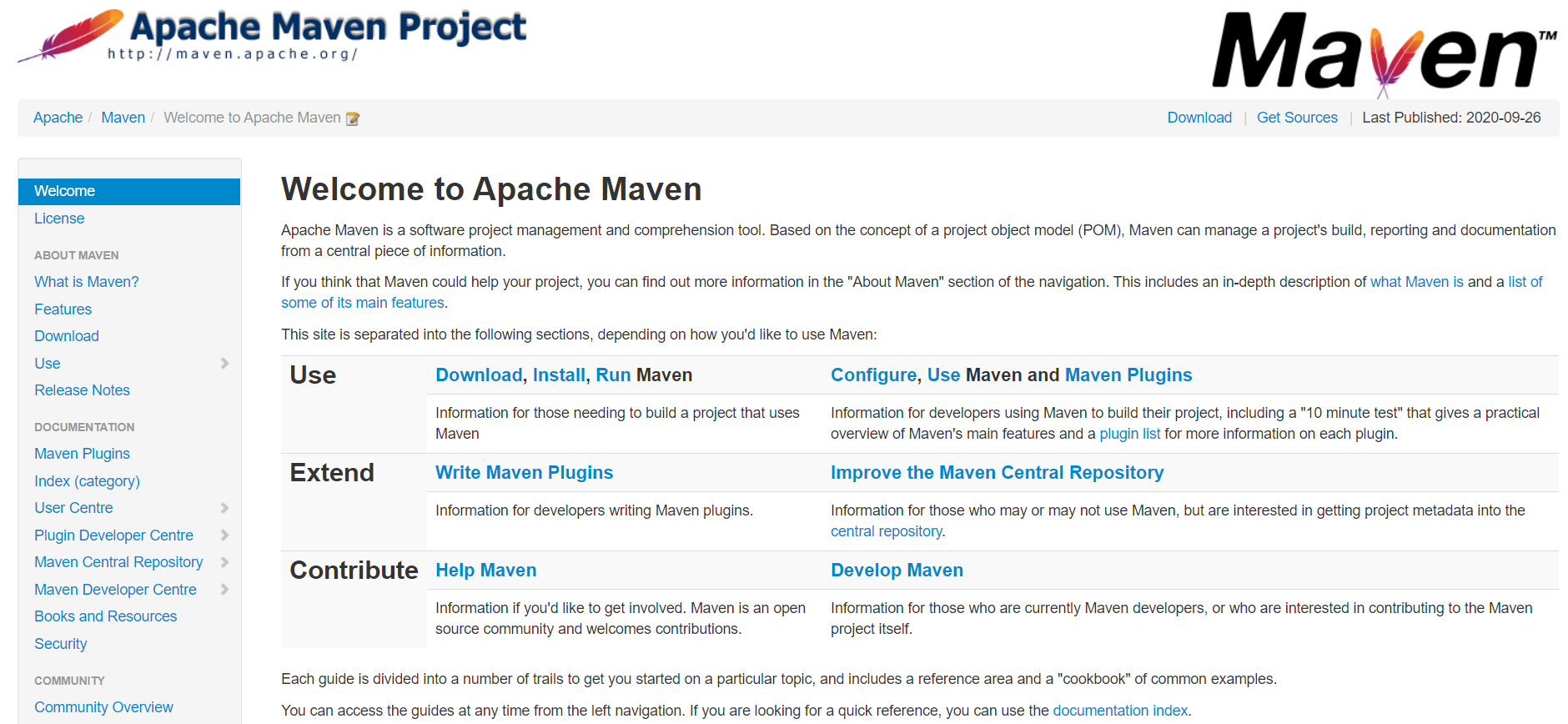
왼쪽 내비게이션 바 > User Centre > Settings Reference

아래의 코드를 복사 후 메모장에 저장 > setting.xml로 이름과 확장자명 변경

repository 폴더에 setting.xml파일을 넣습니다.

4. STS 기본 세팅

1.UTF-8 세팅
window > preference > enc 검색 > content types에서
java class file , text의 default encoding을 UTF-8로

workspace의 text file encoding을 utf-8로 설정

2. 탭키 세팅
검색창을 초기화 시킨 후,
general > editors > text editors
undo history size = 500,
displayed tab width = 2 ,
insert space for tabs click

3. 자바스크립트 세팅
javascript > editor > content assist에서
auto activation의 enable auto activation 체크

4. 메이븐 세팅
maven > usersettings > usersetting에 repository에서
setting.xml을 updatesetting 한다 (자동으로 라이브러리가 들어감, 저장소 연결)

5. 자바 코드 탬플릿 세팅(자동 임포트)
java > codstyle> codtemplates> code의 new java files > edit

patten의 package declaration 사이에
import org.slf4j.Logger;
import org.slf4j.LoggerFactory; 추가

class body > edit 누르고
private static Logger Log = LoggerFactory.getLogger(${type_name}. class); 추가.

6.jsp파일에 템플릿 세팅
web > jspfiles > editor > templates > new jsp file (html5) > edit

<%@ taglib prefix="c" uri="http://java.sun.com/jsp/jstl/core"%> 추가

7. 아파치 경로 세팅
_spring 폴더에 apache-tomcat-8.5.58을 복사합니다.

Servers > 파란색 하이퍼링크

Apache > Tomcat v8.5 Server > Next

아파치 톰캣 경로를 찾아 넣습니다.
경로 : C:\_spring\apache-tomcat-8.5.58

8.package explorer의 new 세팅하기
window > perspective > customize perspective > shortcuts

aspectJ 체크 해제,
general의 untitled text 해제,
java의 class , interface, package 만 체크,
java> JUnit 해제, Maven해제,
Spring의 spring legacy project만 체크,
스프링 부트 해제,
Web의 cssfile, jspfile 만 체크 ,
Xml의 xmlfile만 체크

4. STS 프로젝트 생성
new > legarcy projcet 생성

spring mvc project 선택 > 프로젝트 이름 (패턴 : Spring_넣을 이름_세팅 번호_Setting)

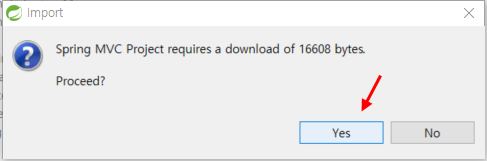
패키지 이름 형식 : ex) com.myweb.ctrl

자바 웹 개발 개발환경 세팅(7) STS 설치 2로 이어집니다.